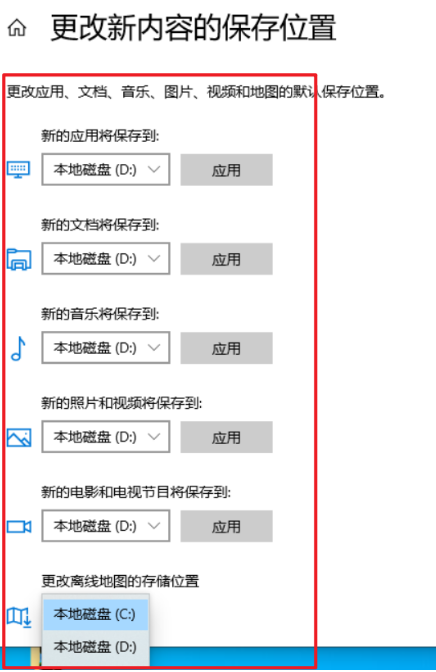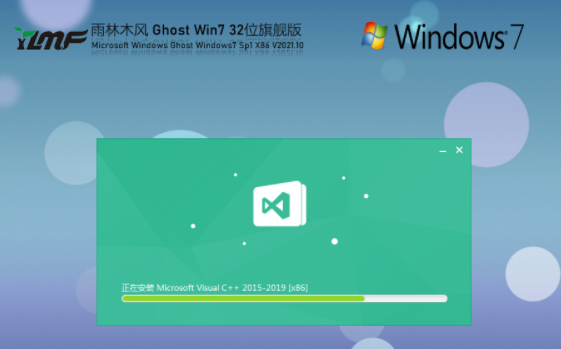手把手教你手动运行ghost重装系统方法
手动运行ghost重装系统方法是什么呢?重装系统方法有很多,通过手动运行ghost重装系统也是比较常用的方法。但是仍有很多网友还不清楚怎么手动运行ghost重装系统,所以接下来小编为大家带来了手动运行ghost重装系统方法的详细图文步骤。有需要的小伙伴们快来看看吧!
1、在程序里找到GHOST程序启动。
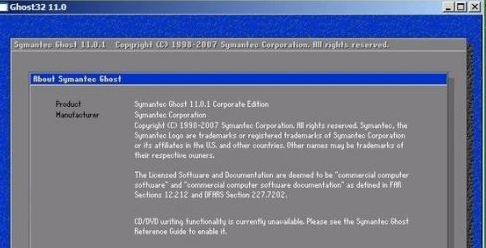
2、依次选择“Local——Partition——From Image”。
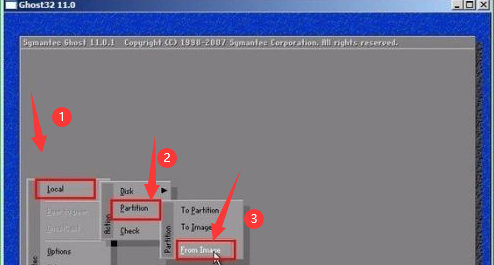
WEEX交易所已上线平台币 WEEX Token (WXT)。WXT 作为 WEEX 交易所生态系统的基石,主要用于激励 WEEX 交易平台社区的合作伙伴、贡献者、先驱和活跃成员。
新用户注册 WEEX 账户、参与交易挖矿及平台其他活动,均可免费获得 WXT 空投奖励。
3、点击红色方框内的三角形符号,在列表中选择“*.GHO文件”。
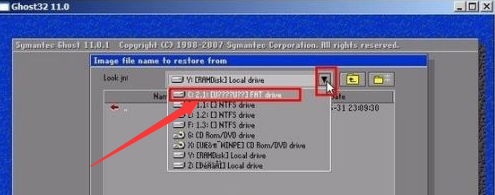
4、点击后缀为“.GHO”的文件。
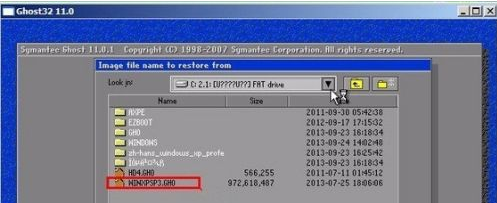
5、点击“OK”。
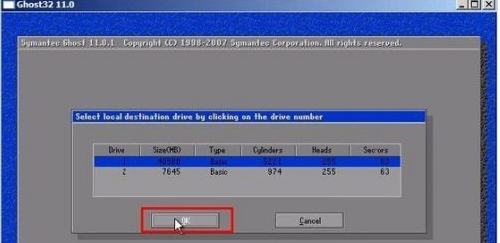
6、系统正在安装中,安装完毕后会自动开机。
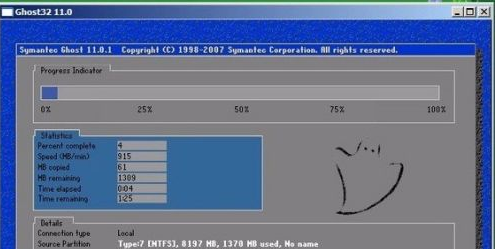
以上就是小编为大家整理的手动运行ghost重装系统方法。怎么样,是不是很简单?赶快自己动手试试吧!希望大家看了本文能学会手动运行ghost重装系统方法哦!如果大家觉得手动还是太麻烦的话,可以下载小白一键重装系统软件哦!
本站资源均来源于网络或网友投稿,部分资源未经测试,难免存在BUG,所有资源只限于学习研究,不得商用。如使用本站下载的资源造成任何损失或发生侵权行为,均与本站无关。如不接受本声明请勿下载!本站资源如有侵权,请联系QQ:497149677核实后立即删除!
最客资源网 » 手把手教你手动运行ghost重装系统方法
最客资源网 » 手把手教你手动运行ghost重装系统方法